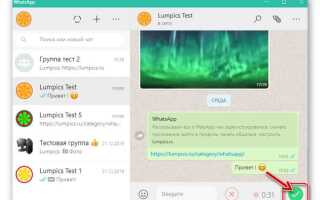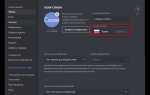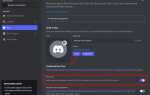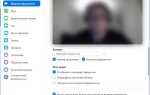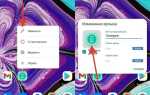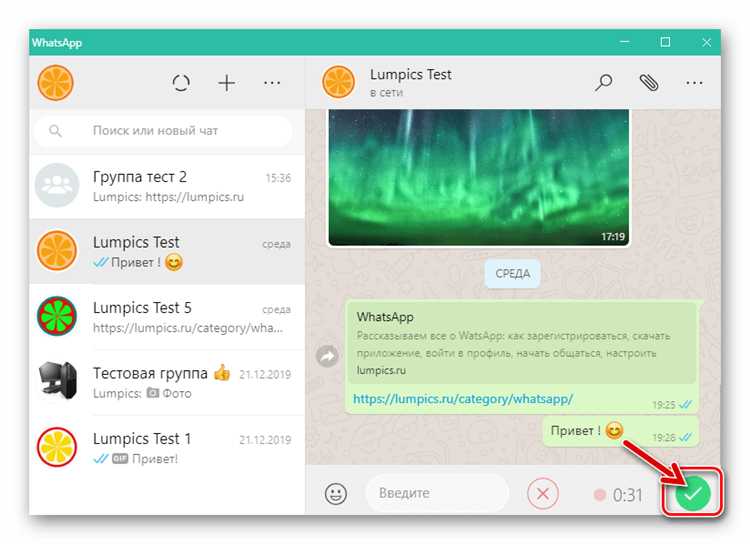
Записанные на диктофон аудиофайлы занимают в памяти устройства от нескольких мегабайт до десятков, в зависимости от длительности и качества записи. Для быстрой передачи важно знать, где именно хранятся файлы и как получить к ним быстрый доступ. В большинстве современных смартфонов записи сохраняются в папке «Звуки» или «Voice Recorder» с форматом .mp3 или .m4a.
WhatsApp поддерживает отправку аудиофайлов напрямую из галереи или через функцию «Документы», если запись не отображается в стандартном разделе аудио. Для минимизации времени передачи рекомендуется использовать встроенный файловый менеджер или приложение «Файлы» на iOS, где можно найти нужный трек и сразу выбрать опцию «Поделиться» с WhatsApp.
Если диктофон встроенный, а записи автоматически не отображаются в WhatsApp, можно сохранить запись в общедоступную папку, чтобы мессенджер смог ее обнаружить. Также полезно проверять размер файла – WhatsApp ограничивает отправку документов до 100 МБ. В случае превышения придется сократить длительность записи или воспользоваться облачными сервисами для передачи ссылки.
Выбор подходящего диктофона на смартфоне
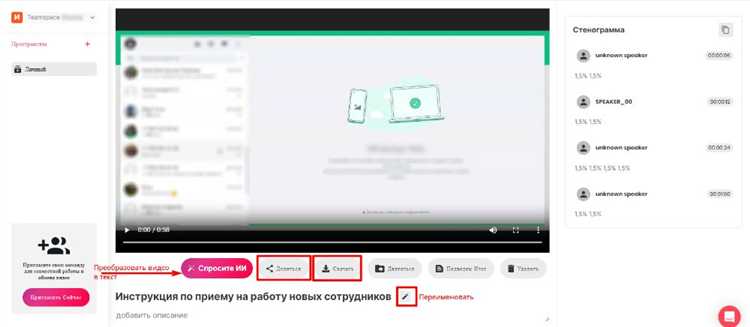
Для быстрой и удобной отправки записи в WhatsApp важно выбрать диктофон с нужными функциями. Основные критерии:
- Формат записи: поддержка популярных форматов, таких как MP3, M4A или WAV, чтобы не возникало проблем с воспроизведением на других устройствах.
- Качество звука: рекомендуется выбирать приложения с настройками битрейта от 128 кбит/с и выше для чистого звучания.
- Возможность быстрой отправки: диктофон должен иметь встроенную функцию обмена файлами или быструю интеграцию с мессенджерами.
- Простота интерфейса: минимум действий для записи, сохранения и отправки аудио.
- Автоматическое сохранение: запись должна сохраняться без лишних подтверждений, чтобы не тратить время.
Рекомендуемые приложения на Android и iOS:
- «Диктофон» от Google – простой интерфейс, автоматическое сохранение в формате 3GP, удобная отправка через меню «Поделиться».
- «Voice Memos» (iOS) – стандартное приложение с записью в M4A и прямой отправкой в WhatsApp.
- «Easy Voice Recorder» – поддержка MP3, функция фрагментирования записи, удобный обмен файлами.
Избегайте диктофонов без возможности выбора формата или экспорта, чтобы не тратить время на конвертацию перед отправкой.
Как сохранить запись с диктофона в формате для WhatsApp
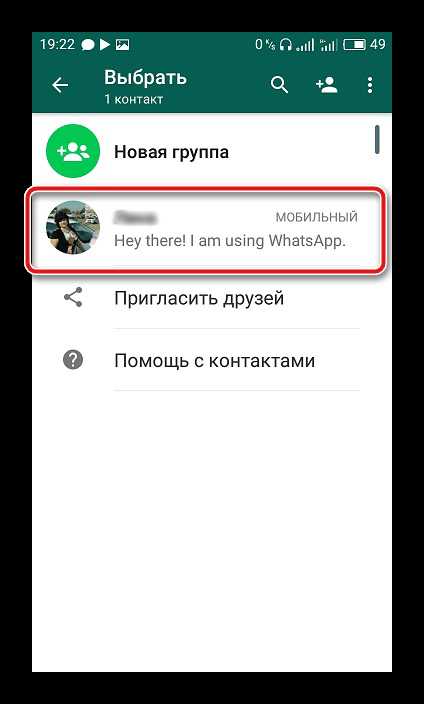
WhatsApp поддерживает аудиофайлы в форматах MP3, AAC, WAV и OGG. Большинство стандартных диктофонов сохраняют записи в формате AMR или M4A, которые иногда требуют конвертации для корректной отправки через мессенджер.
Для сохранения записи в подходящем формате используйте встроенный конвертер в приложении диктофона (если доступен) или отдельные конвертеры, например, бесплатные мобильные приложения типа Audio Converter или онлайн-сервисы. При выборе формата лучше остановиться на MP3 – он занимает меньше места и гарантированно поддерживается WhatsApp.
При сохранении укажите битрейт не выше 128 kbps для оптимального баланса между качеством и размером файла. Название файла желательно сделать коротким и без спецсимволов, чтобы избежать проблем с загрузкой.
Если запись длинная, разделите её на части продолжительностью до 5 минут – так WhatsApp обработает файлы быстрее и без сбоев.
Проверьте файл перед отправкой, воспроизведя его в стандартном аудиоплеере телефона, чтобы убедиться в корректности конвертации и отсутствии искажений.
Поиск нужной аудиозаписи на устройстве
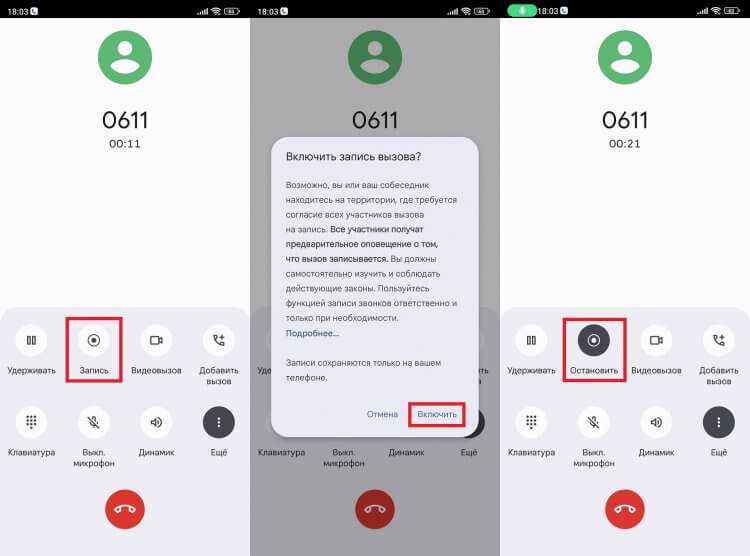
Для быстрого поиска записи откройте стандартное приложение «Диктофон» или «Звуки». В Android-фонах записи обычно сохраняются в папке Records или Voice Recorder, которая доступна через файловый менеджер. На iPhone записи хранятся в приложении «Диктофон» без необходимости искать их в системе.
Если запись сделана давно, воспользуйтесь функцией сортировки по дате или длительности. На Android в файловом менеджере для удобства можно использовать поиск по расширению .m4a или .mp3. На iOS в приложении «Диктофон» записи расположены в хронологическом порядке, что облегчает выбор.
Обратите внимание на названия файлов – иногда они автоматически содержат дату и время записи. Если нет, можно воспроизвести короткий фрагмент, чтобы удостовериться в содержании. При большом количестве файлов удобнее воспользоваться встроенным поиском по ключевым словам, если приложение поддерживает голосовые метки или теги.
При использовании сторонних приложений для записи проверьте папку, указанную в настройках программы. Это позволит быстро найти именно ту запись, которую хотите отправить.
Отправка записи через встроенный функционал WhatsApp
Откройте чат, куда нужно отправить запись. Нажмите на значок скрепки или «+» в поле ввода сообщения. В меню выберите пункт «Аудио» или «Голосовое сообщение».
Для отправки заранее записанного файла выберите «Выбрать аудиофайл». Откроется список доступных аудиозаписей на устройстве. Найдите нужный файл и подтвердите выбор.
Чтобы записать голосовое сообщение прямо в WhatsApp, удерживайте кнопку микрофона. После записи отпустите кнопку, чтобы отправить аудиосообщение автоматически. Если нужно отменить запись, сдвиньте палец в сторону.
WhatsApp поддерживает форматы MP3, WAV и OGG. Записи большого размера (более 16 МБ) отправлять не получится.
Встроенный аудиоплеер WhatsApp позволяет прослушать запись перед отправкой, что помогает проверить качество звука и содержание.
Передача записи через файловый менеджер и WhatsApp
Для отправки записи с диктофона через WhatsApp через файловый менеджер выполните следующие действия:
- Откройте файловый менеджер на смартфоне.
- Перейдите в папку с записями диктофона. Обычно это папка
Recordings,SoundsилиAudioна внутренней памяти или SD-карте. - Найдите нужный аудиофайл. Форматы чаще всего .mp3, .m4a или .wav.
- Нажмите на файл и выберите опцию Поделиться или Отправить.
- В списке приложений выберите WhatsApp.
- Выберите контакт или группу, куда хотите отправить запись.
- Подтвердите отправку.
Если ваш файловый менеджер не поддерживает прямое отправление в WhatsApp, используйте функцию «Копировать в» или «Открыть с помощью» и выберите WhatsApp там.
- Для быстрого поиска записи используйте сортировку файлов по дате создания.
- Перед отправкой убедитесь, что размер файла не превышает лимит WhatsApp (обычно 16 МБ).
- Если запись большая, сожмите файл с помощью встроенного аудиоредактора или конвертера.
Использование функции «Поделиться» для отправки записи
Откройте приложение диктофона на смартфоне и найдите нужную запись. Нажмите на значок «Поделиться» (обычно обозначается стрелкой, направленной вверх или тремя точками). В списке доступных приложений выберите WhatsApp.
Если вы используете Android, после выбора WhatsApp откроется окно выбора контактов или групп. Отметьте нужных получателей и подтвердите отправку. На iPhone появится окно чата для выбора адресата, затем нажмите кнопку отправки.
Для ускорения процесса можно создать ярлык или закрепить WhatsApp в списке приложений «Поделиться». Это сократит время на поиск мессенджера в будущем.
При необходимости можно предварительно обрезать или переименовать запись, чтобы отправить только нужный фрагмент и сразу понять содержание файла у получателя.
Обратите внимание, что максимальный размер файла для отправки через WhatsApp – 16 МБ. Если запись крупнее, используйте встроенные функции обрезки или сторонние приложения для сжатия аудио.
Что делать, если файл не отправляется в WhatsApp
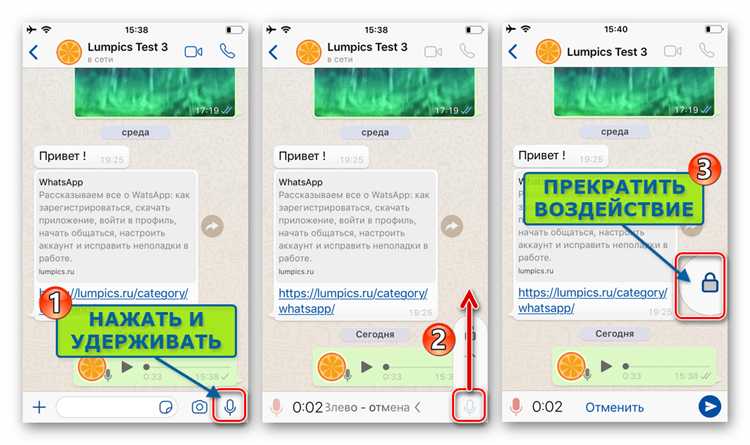
Проверьте формат и размер файла. WhatsApp поддерживает аудиофайлы в формате MP3, AAC, M4A и WAV. Если запись в другом формате, конвертируйте через специальное приложение или онлайн-сервис. Максимальный размер файла – 100 МБ. При превышении разделите запись на части.
Проверьте соединение с интернетом. Для отправки требуется стабильное подключение. Используйте Wi-Fi или мобильную сеть с хорошим уровнем сигнала. Попробуйте отключить и снова включить интернет.
Освободите место в памяти устройства. Недостаток свободного пространства может блокировать отправку. Удалите ненужные файлы или перенесите данные на внешние накопители.
Обновите приложение WhatsApp. Старая версия может содержать ошибки, препятствующие отправке файлов. Проверьте наличие обновлений в магазине приложений и установите их.
Перезапустите телефон. Это устраняет временные сбои, которые могут влиять на работу приложений и передачу данных.
Очистите кеш WhatsApp. В настройках приложения найдите раздел хранения и удалите кеш. Это помогает восстановить корректную работу без удаления чатов.
Попробуйте отправить файл другим способом. Вместо отправки через чат используйте функцию «Поделиться» в файловом менеджере или аудиоплеере, выбрав WhatsApp из списка приложений.
Если перечисленные шаги не помогли, проверьте настройки конфиденциальности и разрешения для WhatsApp, чтобы приложение имело доступ к памяти и файлам.
Как ускорить отправку больших аудиофайлов
Для передачи больших аудиофайлов через WhatsApp оптимально уменьшить их размер без значительной потери качества. Используйте конвертеры в формат OGG или AAC с битрейтом 64–128 кбит/с. Это позволит сократить вес файла до 1,5–3 МБ за минуту записи.
Перед отправкой удалите ненужные фрагменты записи в любом аудиоредакторе. Короткий файл передается быстрее и занимает меньше места.
Если подключение к интернету медленное, отправляйте файл через Wi-Fi с минимальной загрузкой сети или в моменты меньшей активности интернета.
WhatsApp ограничивает размер отправляемых файлов 16 МБ, поэтому разделите длинные записи на части по 5–10 минут. Для разбиения используйте простые редакторы, например Audacity или мобильные приложения с функцией обрезки аудио.
Для ускорения загрузки отключите в телефоне автоматическую синхронизацию и фоновые обновления приложений.
Если вы отправляете файл с компьютера, подключите устройство к сети через кабель, а не Wi-Fi, чтобы избежать потерь скорости.
Вопрос-ответ:
Как быстро отправить запись с диктофона в WhatsApp на телефоне?
Чтобы отправить аудиозапись из диктофона в WhatsApp, сначала найдите нужный файл в приложении диктофона или в файловом менеджере. Затем выберите опцию «Поделиться» или «Отправить», выберите WhatsApp и выберите контакт или группу, куда хотите отправить сообщение. Запись будет загружена и отправлена без дополнительных сложностей.
Можно ли отправить несколько голосовых файлов из диктофона сразу через WhatsApp?
Да, на большинстве современных смартфонов можно выделить сразу несколько аудиофайлов в приложении диктофона или файловом менеджере и отправить их одним сообщением через WhatsApp. Для этого выберите все нужные записи, нажмите «Поделиться», выберите WhatsApp, а затем получателей. При этом отправка может занять немного больше времени из-за размера файлов.
Почему иногда не получается найти запись из диктофона в WhatsApp для отправки?
Иногда записи с диктофона хранятся в формате или папке, которые не видит WhatsApp через встроенный файловый браузер. В таком случае лучше сначала открыть запись в приложении диктофона и использовать функцию «Поделиться» или «Экспорт», чтобы отправить файл напрямую через WhatsApp, минуя поиск через мессенджер.
Как уменьшить размер аудиофайла с диктофона перед отправкой в WhatsApp?
Если файл слишком большой, можно воспользоваться специальными приложениями или онлайн-сервисами для сжатия аудио. Сжать запись можно также, изменив формат или качество записи с помощью аудиоредакторов. После уменьшения размера файл легче и быстрее отправляется через WhatsApp.
Можно ли переслать запись с диктофона в WhatsApp на компьютер или веб-версию?
Да, запись можно отправить в чат WhatsApp, а затем открыть этот чат на компьютере через WhatsApp Web или десктопное приложение. Файл будет доступен для скачивания на компьютер. Это удобный способ передать запись с телефона на ПК без использования кабелей.